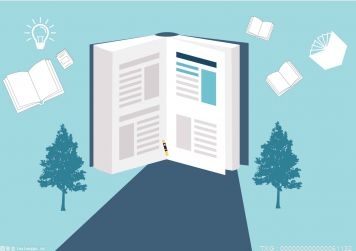下面介绍在PS中画边框的方法,希望本指南能帮到大家。

操作方法
01
启动PS;新建文档,进入到操作界面中。
02
下面,我们来画一个纯色的边框。按M键,调出矩形选区工具。然后,在画布中画出一个矩形选区。
03
鼠标再移到工具栏下面前景色的色块这里,点击一下,调出拾色器,从中选择自己中意的颜色。再点确定。
04
鼠标移到画布这里,右击,弹出右键菜单,再点:描边
05
这时,弹出一个对话框。在对话框的“宽度”这里设置参数。比如,设置为10像素。位置这里设置为“居中”;再点确定。
06
按CTRL+D,取消选择,那么,一个边框就做好啦。
常用术语
色彩空间:
该词源于西方的“ColorSpace”,又称作“色域”,色彩学中,人们建立了多种色彩模型,以一维、二维、三维甚至四维空间坐标来表示某一色彩,这种坐标系统所能定义的色彩范围即色彩空间。经常用到的色彩空间主要有RGB、CMYK、Lab等
颜色模式
RGB模式 用红(R)、绿(G)、蓝(B)三色ps光创建颜色。扫描仪通过测量从原始图像上反射出来的RGB三色光多少来捕获信息。计算机显示器也是通过发射RGB三种色光到人们的眼中来显示信息。
CMYK模式 用青色(C)、洋红色(M)、黄色(Y)和黑色(K)油墨打印RGB颜色。但由于油墨的纯度问题,CMYK油墨(也叫加工色)并不能够打印出用RGB光线创建出来的所有颜色。
Lab模式 一种描述颜色的科学方法。它将颜色分成3种成分:亮度(L)、A和B。亮度成分描述颜色的明暗程度;“A”成分描述从红到绿的颜色范围;“B”成分描述从蓝到黄的颜色范围。Lab颜色是Photoshop在进行不同颜色模型转换时内部使用的一种颜色模型(例如从RGB转换到CMYK)。
灰度模式 灰度模式在图像中使用不同的灰度级,灰度图像中的每个像素都有一个 0(黑色)到 255(白色)之间的亮度值。灰度值也可以用黑色油墨覆盖的百分比来度量(0% 等于白色,100% 等于黑色)。
位图模式 位图模式使用两种颜色值(黑色或白色)之一表示图像中的像素。位图模式下的图像被称为位映射 1 位图像,因为其位深度为 1。
双色调模式 该模式通过一至四种自定油墨创建单色调、双色调(两种颜色)、三色调(三种颜色)和四色调(四种颜色)的灰度图像。
索引颜色模式 索引颜色模式可生成最多256种颜色的8位图像文件。当转换为索引颜色时,Photoshop将构建一个颜色查找表 (CLUT),用以存放并索引图像中的颜色。
多通道模式 多通道模式图像在每个通道中包含 256 个灰阶,对于特殊打印很有用。多通道模式图像可以存储为 Photoshop、大文档格式 (PSB)、Photoshop 2.0、Photoshop Raw 或 Photoshop DCS 2.0 格式。
杂色
:一种点状图案,类似于电视接收不到信号时出现在屏幕上的雪花点。这个图案常用于模糊两种颜色之间的清晰过渡。它用多种随机边缘形状来代替原来的直线过渡边缘。
多色调分色法:这一过程将平滑的颜色转换分裂成可见的纯色色阶。当谈到渐变时,它也常被称作梯级法或条带。
抖动:
这种方法利用两种纯色图案来模拟一种颜色(例如,在黄色区域上增加红点图案可以创建出橙色)。这个术语也指在锐化时添加杂色图案使边缘变得不那么明显。
矢量:
图像可以是光栅、矢量,或者两者的组合。光栅图像由像素网格构成,这使得图像在近看时会有锯齿,并且导致它们在放大时会显得模糊或呈锯齿状;相反,矢量图像是由光滑的曲线和直线(也就是路径)构成的,它能够以任意比例缩放而不会降低图像的质量。创建矢量图像的最常用程序是Adobe Illustrator。
图像分辨率:
其单位是ppi(pixels per inch),既每英寸所包含的像素数量。如果图像分辨率是72ppi,就是在每英寸长度内包含72个像素。图像分辨率越高,意味着每英寸所包含的像素越多,图像就有越多的细节,颜色过滤就越平滑。